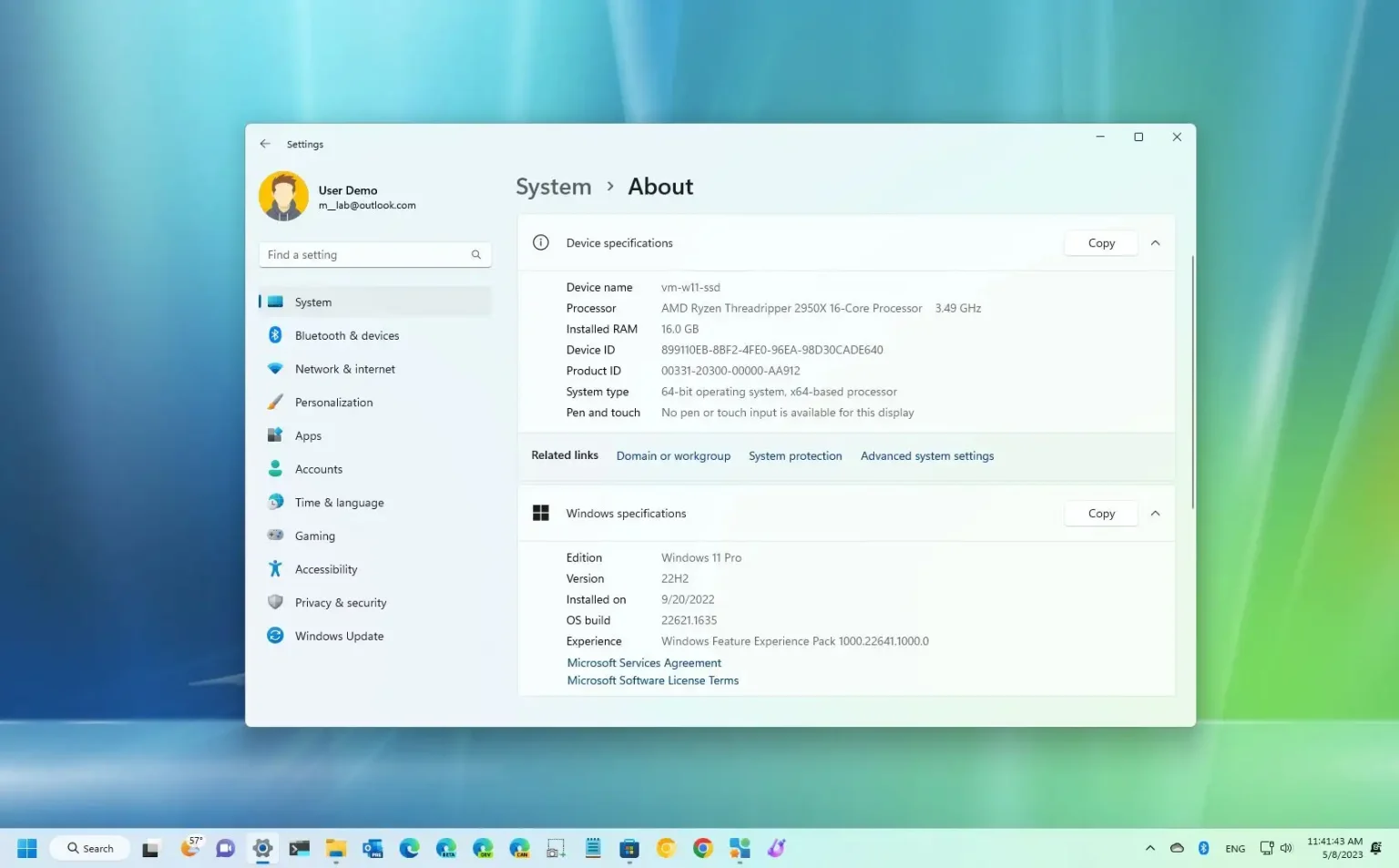- Pour vérifier les spécifications de votre ordinateur Windows 11, ouvrez Paramètres > Système > À propos et confirmer les spécifications logicielles et matérielles. Vous pouvez également déterminer les spécifications de l'appareil avec « Informations système », « Invite de commandes » et « PowerShell ».
Sous Windows 11, à un moment ou à un autre, vous aurez besoin de connaître des détails spécifiques sur le matériel de votre ordinateur. Vous devrez peut-être déterminer les spécifications pour remplacer un nouveau matériel. Ces informations vous seront également utiles lorsque vous devrez vous assurer que l'appareil répond aux exigences nécessaires pour installer une application spécifique ou une version plus récente de Windows. Et connaître les spécifications techniques de votre ordinateur peut être utile pour résoudre un problème.
Si vous devez vérifier les spécifications de l'ordinateur, Windows 11 vous permet d'effectuer cette tâche d'au moins quatre manières à l'aide de l'application Paramètres, des informations système, de l'invite de commande et de PowerShell.
Ce guide vous montrera comment trouver les spécifications de votre ordinateur sous Windows 11.
Vérifiez les spécifications de l'ordinateur sous Windows 11
Pour vérifier les spécifications du système sous Windows 11, procédez comme suit :
-
Ouvrir Paramètres sous Windows 11.
-
Cliquer sur Système.
-
Clique le À propos languette.
-
Vérifiez les spécifications matérielles dans la section « Spécifications de l'appareil ».
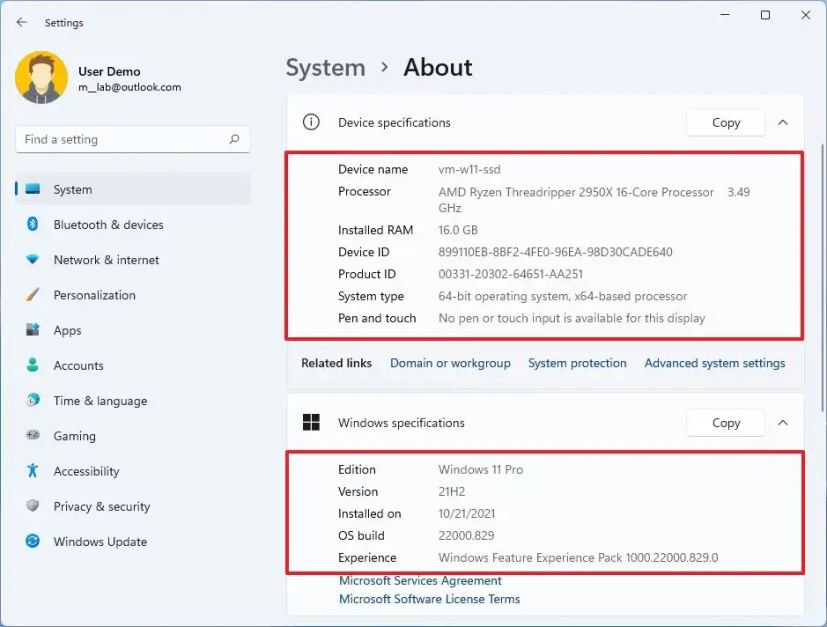
-
Vérifiez les spécifications du logiciel dans la section « Spécifications Windows ».
Une fois les étapes terminées, vous trouverez les spécifications de base de votre ordinateur, notamment le processeur, la quantité totale de mémoire, le type de système et la version de Windows 11.
Vérifiez les spécifications de l'ordinateur à partir des informations système
Pour vérifier les spécifications de l'ordinateur avec les informations système, procédez comme suit :
-
Ouvrir Commencer.
-
Rechercher Informations système et cliquez sur le premier résultat pour ouvrir l'application.
-
Cliquer sur Résumé du système.
-
Recherchez les spécifications de l'appareil sur le côté droit.
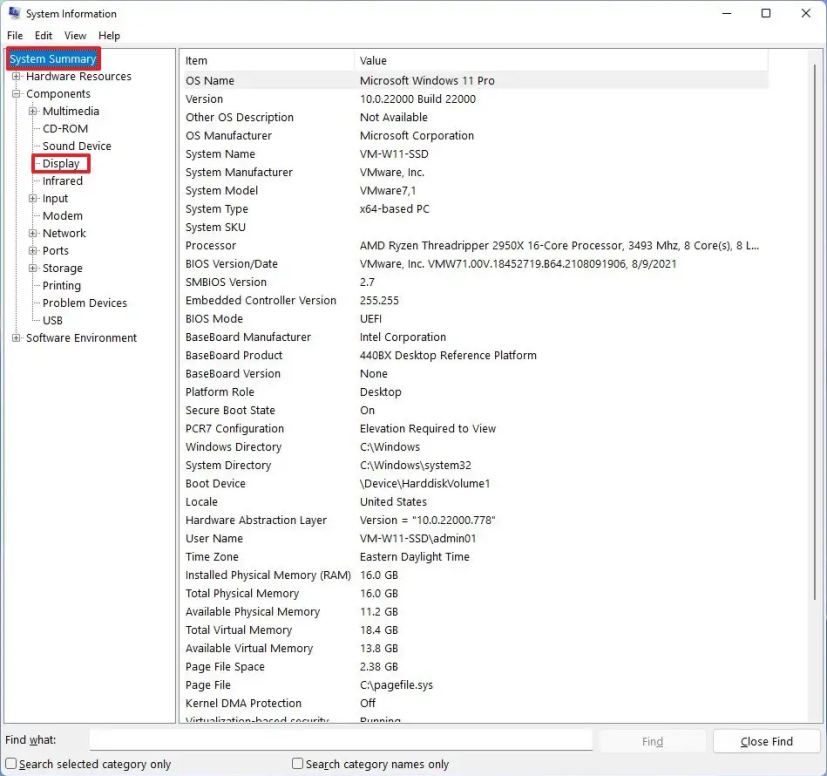
Une fois les étapes terminées, l'application révélera pratiquement toutes les spécifications du système, y compris des informations sur le processeur, la mémoire, le BIOS, le fabricant, etc. Si vous ouvrez l'onglet « Affichage » depuis la section « Composants », vous trouverez également des informations sur la carte graphique installée sur l'ordinateur.
Vérifiez les spécifications de l'ordinateur à partir de l'invite de commande
Pour trouver les spécifications de l'appareil avec l'invite de commande, procédez comme suit :
-
Ouvrir Commencer.
-
Rechercher Invite de commande et cliquez sur le premier résultat pour ouvrir la console.
-
Tapez la commande suivante pour répertorier les spécifications de l'ordinateur sous Windows 11 et appuyez sur Entrer:
systeminfo
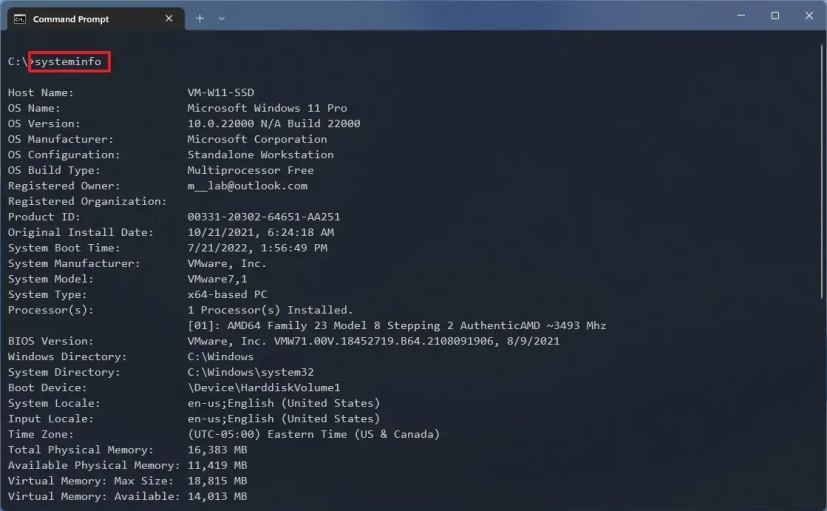
Une fois les étapes terminées, la commande répertorie toutes les spécifications matérielles et logicielles.
Vérifiez les spécifications de l'ordinateur à partir de PowerShell
Pour vérifier les spécifications sur Windows 11 avec PowerShell, procédez comme suit :
-
Ouvrir Commencer.
-
Rechercher PowerShell et cliquez sur le premier résultat pour ouvrir la console.
-
Tapez la commande suivante pour répertorier les spécifications matérielles de Windows 11 et appuyez sur Entrer:
Get-ComputerInfo
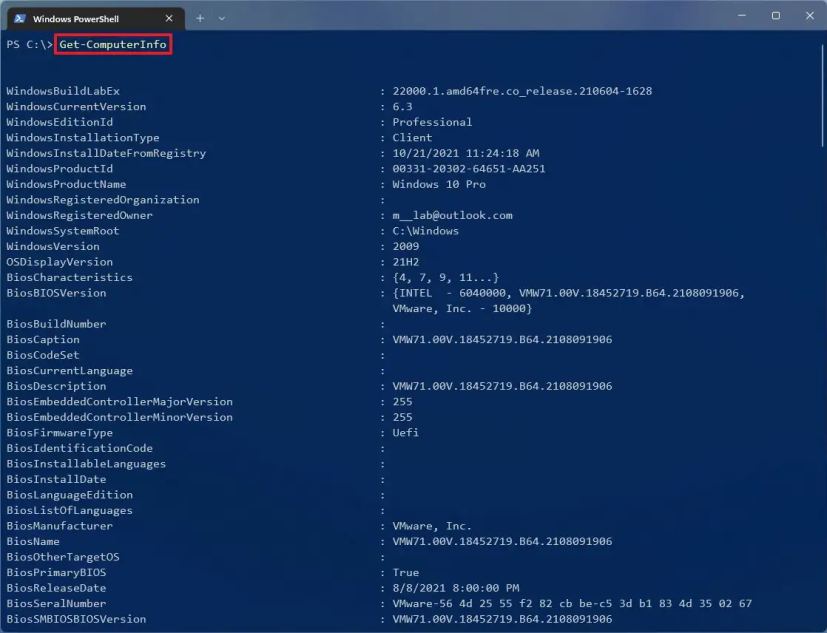
Une fois les étapes terminées, PowerShell créera une liste avec les informations matérielles et logicielles de votre ordinateur.
Pourquoi vous pouvez faire confiance à Winfix.net
Je combine les connaissances d'experts avec des conseils centrés sur l'utilisateur, des recherches et des tests rigoureux pour garantir que vous recevez des guides techniques fiables et faciles à suivre. Examinez le processus de publication.